Платіжні відомості
Модуль Платіжні відомості містить документи, за якими здійснюються грошові розрахунки зі студентами. Платіжні відомості формуються в системі Управління студентами.
Функціонал модулю Платіжні відомості доступний для роботи через тонкий та веб-клієнт.
Реалізація модулю Платіжні відомості у web версії Комплексу знаходиться у розробці. Користувачу доступні функції:перегляду реєстру платіжних відомостей, фільтрування (за періодом, за типом журналу) та сортування даних. Принципи сортування даних, створення фільтрів та інші маніпуляції з даними при роботі через веб-клієнт описані в інструкції вище.

Модуль Платіжні відомості через тонкий клієнт
 Модуль Платіжні відомості
через веб-клієнт
Модуль Платіжні відомості
через веб-клієнт
Далі розглянемо роботу з модулем Платіжні відомості через тонкий клієнт.
Нова відомість створюється через пункт меню Реєстр/Створити(або по клавіші Ins). Відомість створюється у тому розрахунковому періоді, який зазначений у полі Період вікна модуля Платіжні відомості.
У вікні Додавання в полі Вид оплати вибирається вид оплати для формування виплат. У полі Номер автоматично проставляється порядковий номер платіжної відомості. У полі Найменування вказується найменування платіжної відомості.
Нова відомість може бути сформована також за пунктом меню Реєстр/Сформувати документи (комбінація клавіш Ctrl+D).
У вікні Формування платіжних відомостей поля Вид оплати та Найменування мають такий самий зміст, як і при створенні платіжної відомості. Окрім того, тут представлено кілька вкладок: Параметри, Виплата, Підрозділи, Відомості, ДФ/ЕКВ/Аналітика, Табличний фільтр.
На вкладці Параметри вказуються такі параметри або по закладу освіти (підприємство) в цілому, або по підрозділах: Включати підлеглі підрозділи, На підставі довідника відомостей, Формувати ПВ для робітників без відомості, Виплата лише звільненим (з … по …), Порядок округлення виплачених сум – працюючим, звільненим.
Якщо в модулі Налаштування, в пункті ДФ та ЕКВ встановлені позначки для розрахунку видів оплати за джерелами фінансування/економічним класифікатором витрат, то з'являється вкладка ДФ/ЕКВ/ Аналітика. На даній вкладці відзначаються обрані ДФ/ЕКВ або всі ДФ/ЕКВ.
На вкладці Підрозділи виконується вибір підрозділів для формування відомості.
Кожна відомість характеризується своїм статусом. Статус набуває трьох можливих значень: Відкрита, В касі і Закрита. Сформована в реєстрі відомість має статус Відкрита. Редагування і видалення відомості виконується у відкритому стані.
Редагування документа виконується по пункту меню Реєстр/Змінити (або по клавіші F4). Видалення документа виконується по пункту меню Реєстр/Видалити (або по клавіші F8).
Відкриття відомості для редагування або перегляду виконується по клавіші Enter.
Згідно з позицією меню Реєстр/Друк (або по клавіші F9) виконується друк реєстру документа.
Згідно з позицією меню Правка/Знайти запис (або по клавіші F7) виконується пошук потрібного запису.
У реєстру відомостей є два види подання:
-
Стандартний – являє собою таблицю відомостей, згрупованих за видами оплат, в колонках якої виводиться інформація про номери відомостей, їх найменування, суми за відомостями та їх статус. Перемикання в цей вид здійснюється за пунктом меню Вид/Стандартний (або по комбінації клавіш Alt+1);
-
Комбінований. Перемикання в цей вид здійснюється за пунктом меню Вид/Комбінований (або по комбінації клавіш Alt+2). У цьому виді в лівій частині екрана відображається реєстр відомостей із зазначенням їх номерів і найменувань, згрупованих за видами оплат. А в правій частині екрана виводиться більш повна інформація по поточному документу з реєстру.
Заповнення рядка списку виконується шляхом вибору кожного студента з реєстру за пунктом меню Реєстр/Вибір працівників за списком (або по комбінації клавіш Crtl+S).
У Платіжній відомості по комбінації клавіш Ctrl+F1 передивляються роз'яснення розрахунку суми кожного рядка цього документа, аналогічні поясненням з розрахунку рядків розрахункового листа студента.
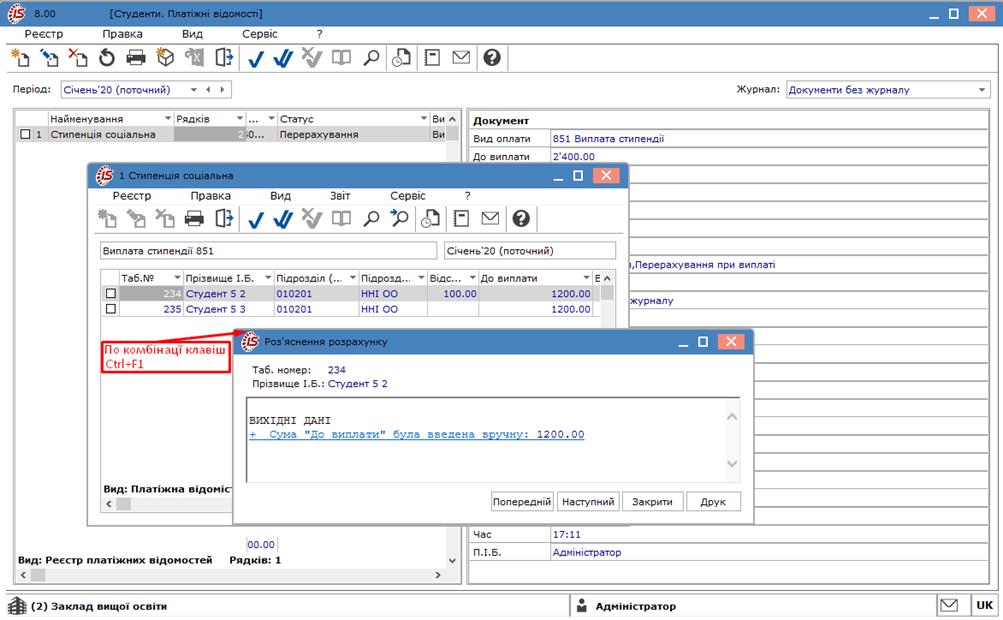
Модуль Платіжні відомості. Роз'яснення розрахунку
За потреби в реєстрі документів по пункту меню Реєстр/Сформувати проводки і перерахування виконується формування проводок по перерахуваннях, а за пунктом меню Реєстр/Відкликати проводки і перерахуванняпроводки по перерахуваннях відкликаються.
